当我们在使用win11系统时遇到一些疑难问题时,就需要重装系统进行修复,但是很多用户并不知道win11重装系统的步骤,不用担心,小编来给大家分享一下:010- 63014。
工具/原料:
系统版本:Windows 11
品牌型号:HP ENVY 15-K301TU,
软件版本:小白一键重装系统12.6.49.2290
方法一:用小白一键安装
1、下载并打开小白一键重装系统软件。注意:此时需要退出安全软件,系统会报错。
2、在原微软系统中选择“windows11 64位专业版”,“安装此系统”。

3、选择软件后,小白软件会自动下载win11原版镜像及相关驱动。耐心等待后,小白软件将进入环境部署状态。

4、准备好后,重新启动电脑,选择‘小白PE-MSDN在线安装模式’进入pe系统。

5、接下来小白软件会自动安装Windows 11,耐心等待完成即可。
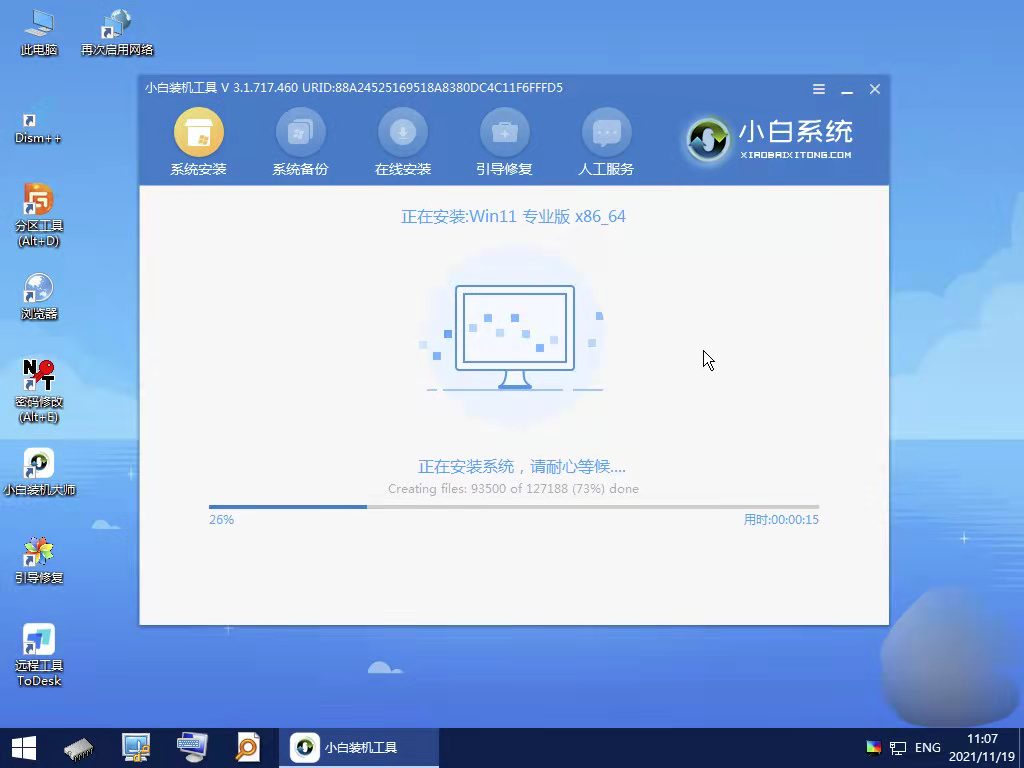
6. 安装完成后,单击“立即重新启动”。最后进入win11系统界面,升级完成。

方法二、使用镜像文件重装
1、首先我们需要下载win11镜像文件,在小白微信公众号回复windows11即可获取镜像文件。

2、然后打开小白一键重装系统,点击备份还原,然后选择自定义还原,扫描出我们下载的win11系统

3、因为软件中当前系统的名称是win10,所以实际上系统是win11的一个文件。在出现的系统中,我们可以选择win10专业版进行安装。

4、按照软件提示完成一系列操作并重新启动计算机。

5、接下来,自行完成一系列的基础设置。

6、完成以上基本设置后,电脑会再次重启,稍等片刻即可。

7、系统安装完成后,进入windows 11桌面并开始使用。

总结:以上就是win11重装系统的步骤和详细教程,希望对大家有所帮助。